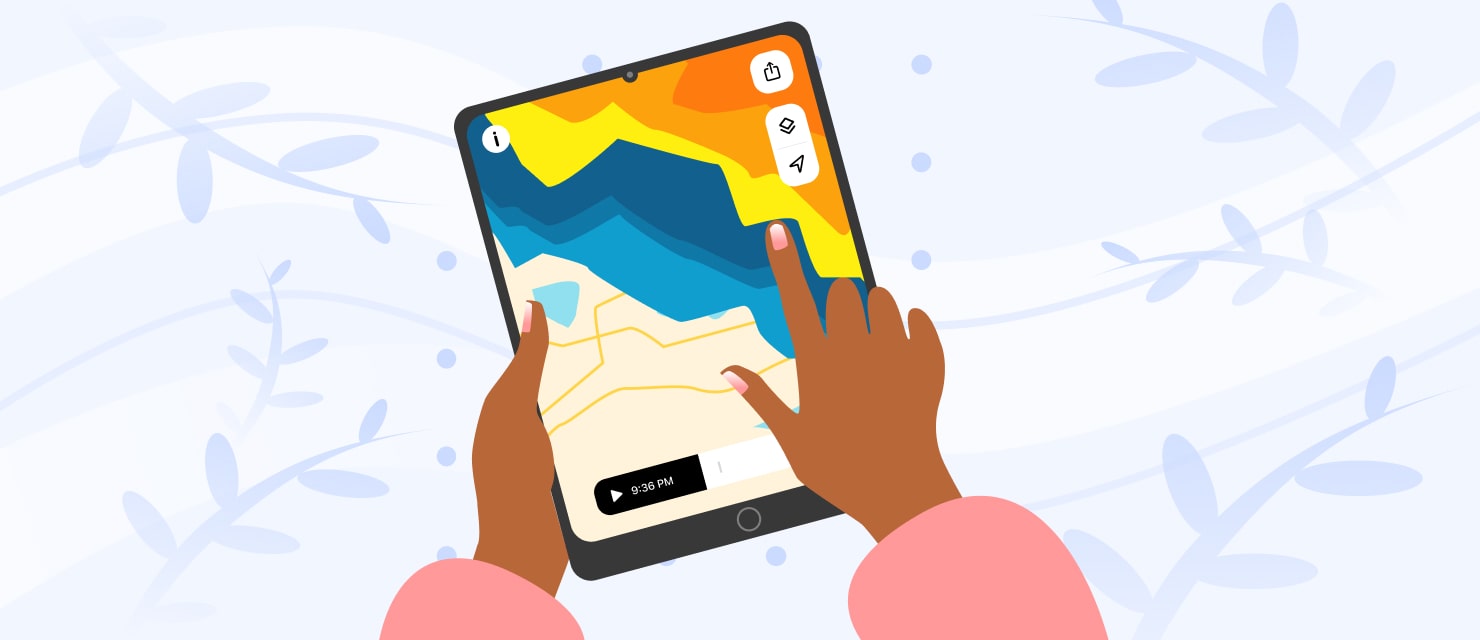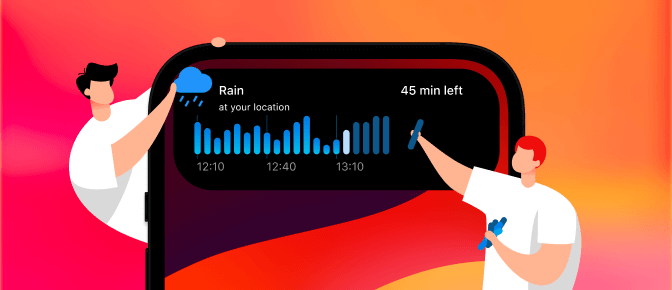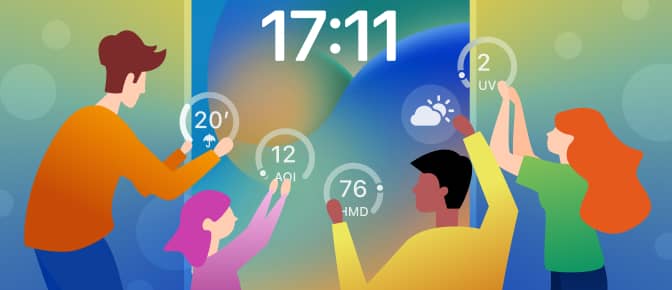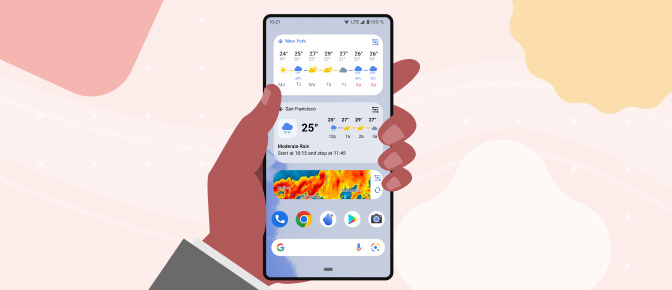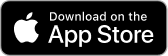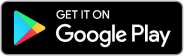Apple ไม่ได้ให้แอปสภาพอากาศในตัวบน iPadOS และถึงแม้ว่าคุณจะค้นพบวิดเจ็ตสภาพอากาศที่ซ่อนอยู่ของ Apple มันก็ไม่แสดงเรดาร์ RainViewer สามารถทำหน้าที่เป็นแอปสภาพอากาศบน iPad ของคุณได้
ต่างจากแอปสภาพอากาศบางแอป RainViewer ไม่ใช้ข้อมูลดาวเทียมหรือโมเดลพยากรณ์เพื่อคาดการณ์ว่าจะมีฝนตกที่ไหน แต่จะแสดงปริมาณน้ำฝนตามที่ตรวจพบโดยข้อมูลเรดาร์ที่ใช้งานอยู่ เนื่องจาก RainViewer แสดงเรดาร์มากกว่า 1,000 แห่ง ทำให้ครอบคลุมพื้นที่ส่วนใหญ่ของโลก!
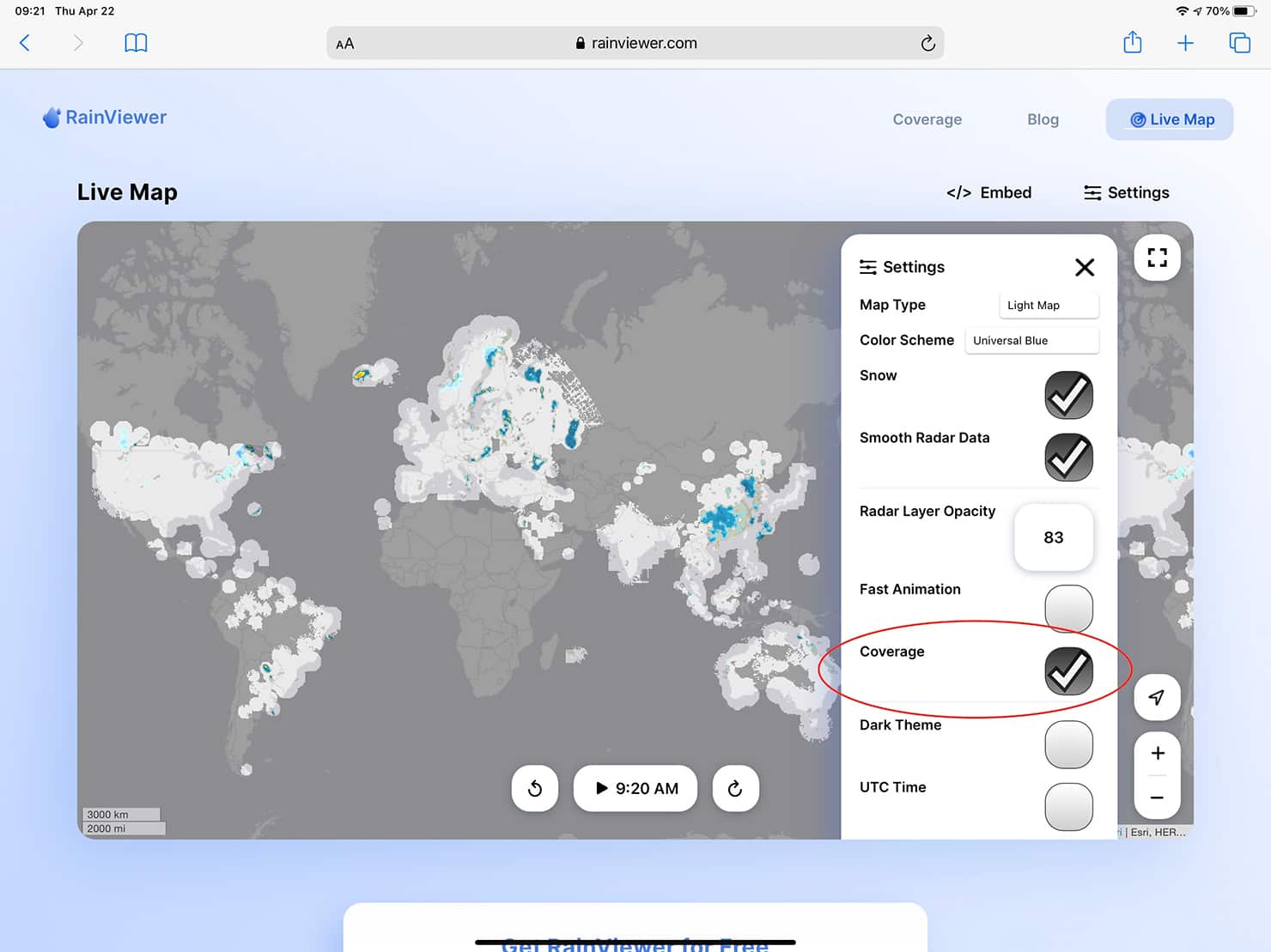
(หากคุณไม่แน่ใจว่ามีสถานีเรดาร์สภาพอากาศใกล้ที่คุณอาศัยอยู่หรือไม่ ให้เปิด Safari และไปที่ แผนที่สดของ RainViewer. แตะลูกศรตำแหน่งที่มุมล่างขวาและอนุญาตการเข้าถึงตำแหน่ง จากนั้นแตะการตั้งค่าและตรวจสอบช่องครอบคลุม ปุ่ม + และ - ที่มุมล่างขวาช่วยให้คุณซูมเข้าออกพื้นที่ได้ หากคุณอาศัยอยู่ในพื้นที่ที่เป็นสีเทา แสดงว่าคุณอยู่นอกระยะเรดาร์)
การตั้งค่าแอป RainViewer บน iPad
หากคุณอยู่ในพื้นที่ครอบคลุมของ RainViewer เราแนะนำให้คุณติดตั้งแอป RainViewer บน iPad ค้นหา RainViewer ในแอปสโตร์และแตะติดตั้งเพื่อดาวน์โหลดลงใน iPad ของคุณ RainViewer ยังใช้งานได้หากคุณมี Mac ที่รองรับแอป iPad!
เมื่อคุณเริ่ม RainViewer ครั้งแรก อย่าลืมอนุญาตการแจ้งเตือน ซึ่งจะช่วยให้เราแจ้งเตือนคุณเมื่อฝนกำลังเข้ามาใกล้พื้นที่ของคุณ
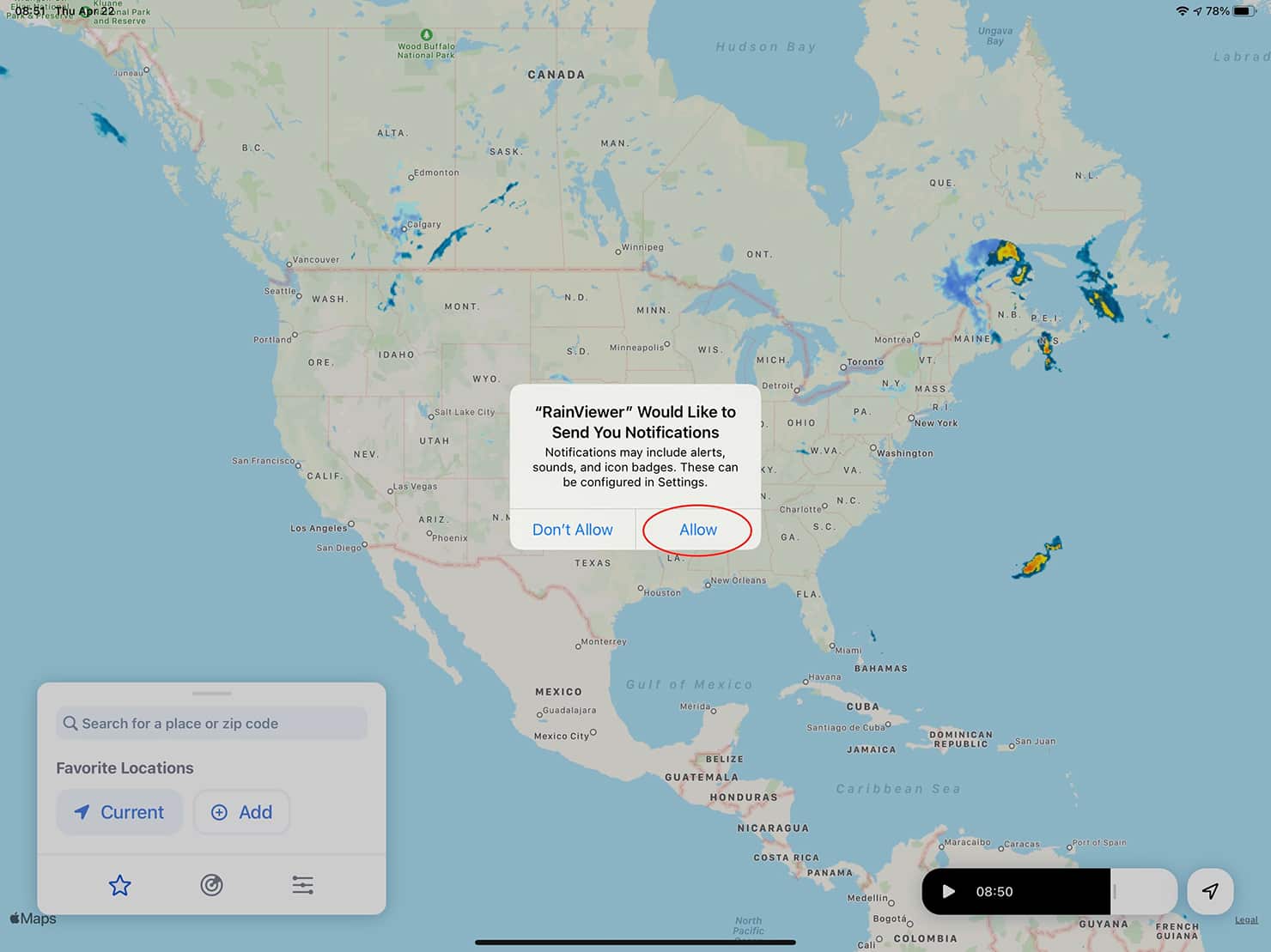
RainViewer ยังขอให้คุณระบุตำแหน่งของคุณเพื่อแสดงและตรวจจับฝนที่อยู่ใกล้เคียงได้อย่างแม่นยำ เลือก อนุญาตขณะใช้แอป ในระหว่างกระบวนการตั้งค่าหรือหากมีการแจ้งเตือนนี้ปรากฏขึ้นในภายหลังเมื่อคุณแตะไอคอนตำแหน่ง หากคุณไม่สนใจความแม่นยำที่น้อยลงเล็กน้อย คุณสามารถแตะตัวบ่งชี้ตำแหน่งที่แม่นยำที่มุมซ้ายบนของแผนที่เพื่อปิด
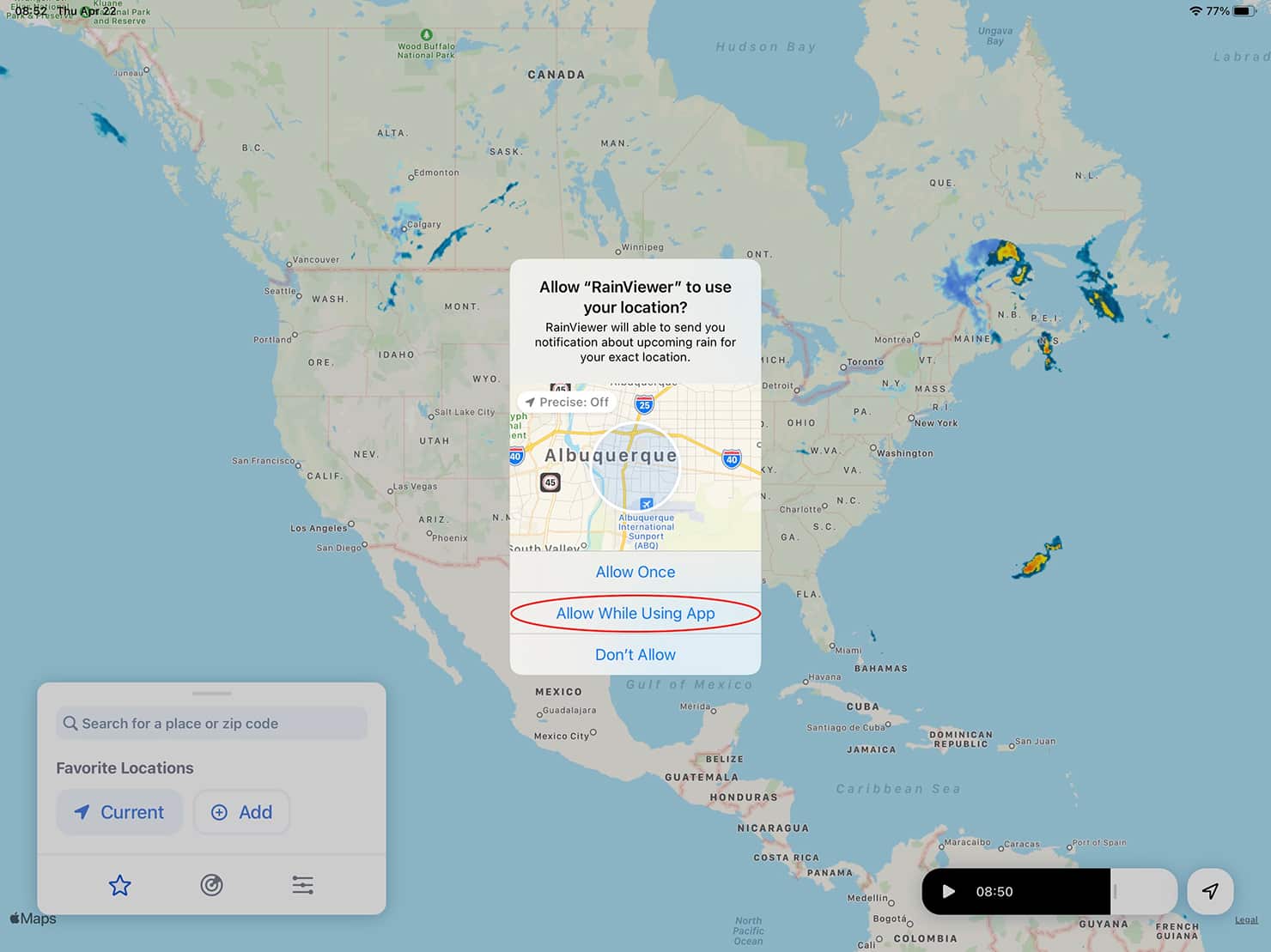
แตะดาวเพื่อเข้าถึง เพิ่ม และปรับตำแหน่งที่คุณชื่นชอบ หากคุณต้องการทราบว่ามีฝนตกในพื้นที่โดยรอบหรือไม่ คุณสามารถปรับรัศมีได้ ซึ่งสามารถเป็นประโยชน์ในการติดตามสภาพอากาศในภูมิภาค เช่น เมื่อคุณทำงานในที่หนึ่งและวางแผนกิจกรรมกลางแจ้งในระยะทางหลายไมล์
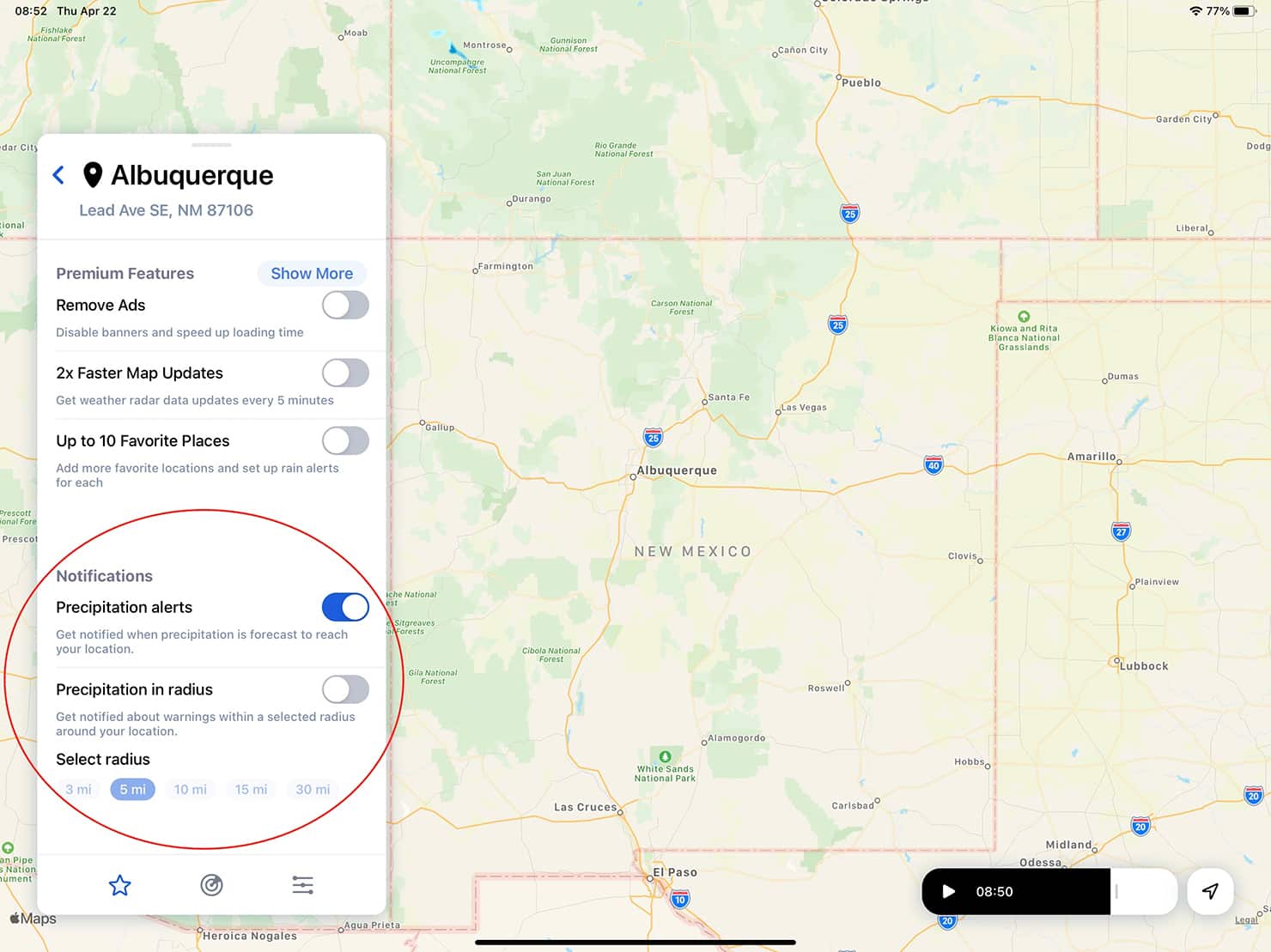
คุณสามารถกำหนดค่าการแจ้งเตือนปริมาณน้ำฝนสำหรับหลายตำแหน่ง แม้กระทั่งสำหรับสถานที่ที่คุณไม่ได้อยู่ ซึ่งเป็นวิธีที่ดีในการทราบว่าเมื่อใดที่พายุอาจกำลังมุ่งหน้าไปยังบ้านของสมาชิกในครอบครัว อพาร์ตเมนต์ของเพื่อน หรือสำนักงานของลูกค้า
การตั้งค่าวิดเจ็ต RainViewer บน iPad
วิดเจ็ต RainViewer บน iPad ให้คุณเลือกแสดงสภาพอากาศและเรดาร์บนหน้าจอหลักของคุณเสมอ ด้วยวิธีนี้ คุณสามารถดูสภาพอากาศได้อย่างรวดเร็ว — จากนั้นแตะวิดเจ็ตเพื่อเปิดแอป RainViewer เพื่อสำรวจเพิ่มเติม
ในการเพิ่มวิดเจ็ตบนหน้าจอหลักแรกของ iPad ของคุณ ให้ปัดจากด้านซ้ายของหน้าจอเพื่อแสดงพื้นที่วิดเจ็ต จากนั้นแตะ แก้ไข
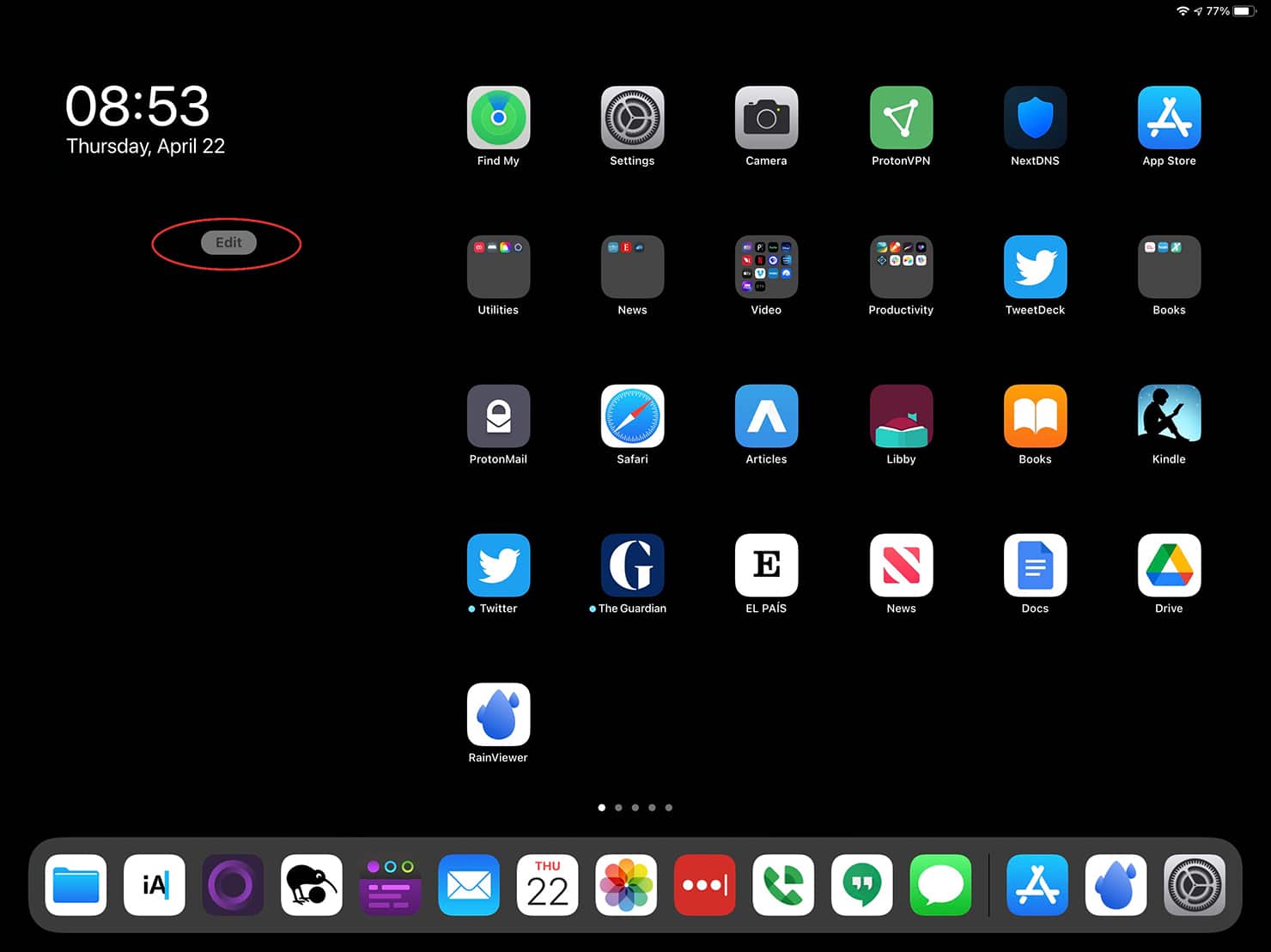
ตอนนี้คุณพร้อมที่จะเพิ่มวิดเจ็ตแล้ว ปัดสไลเดอร์ถัดจาก เก็บไว้บนหน้าจอหลัก ไปทางขวาเพื่อให้แน่ใจว่าคอลัมน์วิดเจ็ตแสดงอยู่เสมอ จากนั้นแตะ + ที่มุมซ้ายบนเพื่อเลือกและเพิ่มวิดเจ็ต
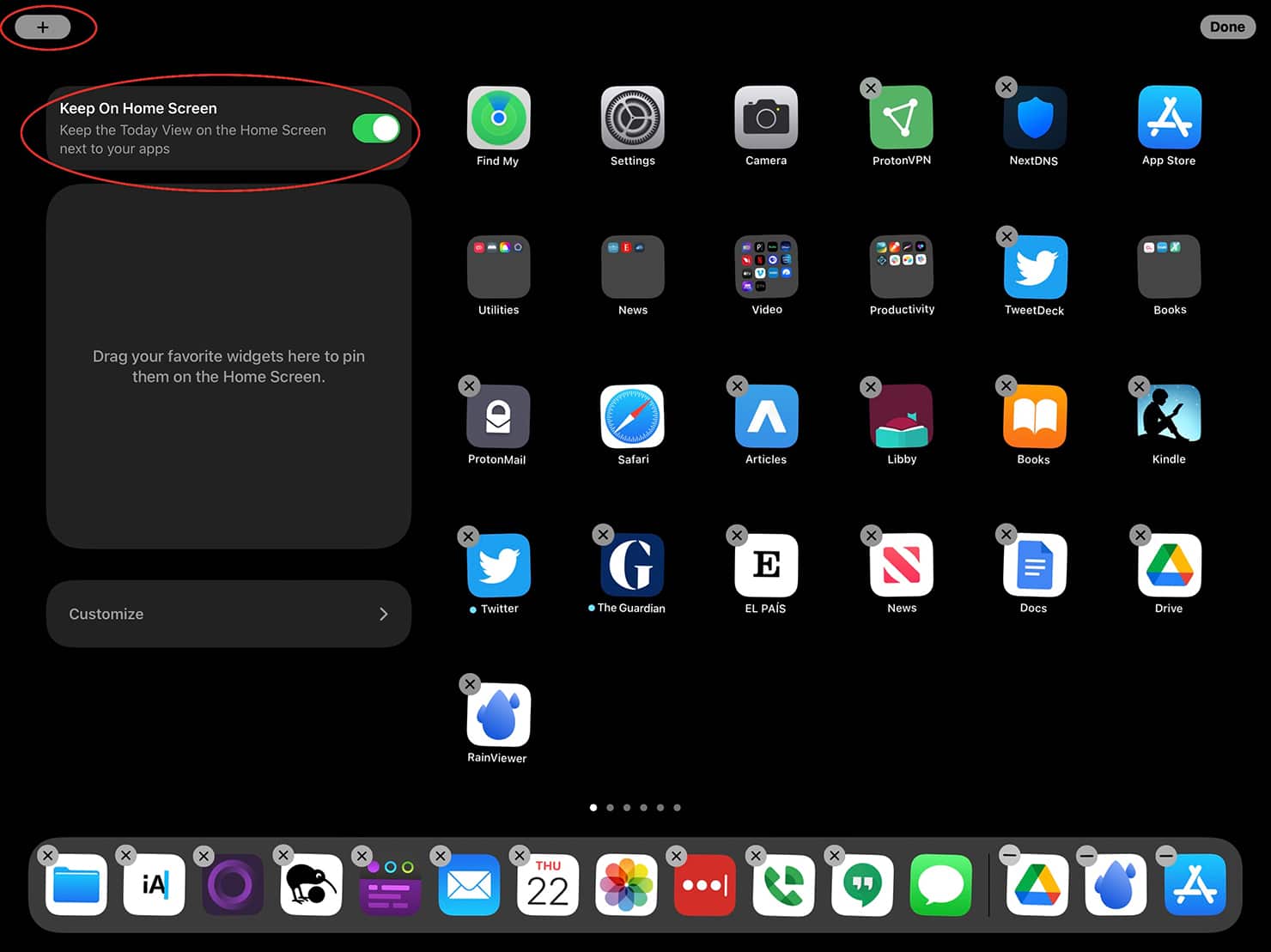
พิมพ์ RainViewer ในช่องค้นหา จากนั้นแตะไอคอนแอปเมื่อแสดงขึ้น โดยปกติคุณเพียงแค่ต้องป้อนตัวอักษรสองสามตัวแรกของชื่อแอป
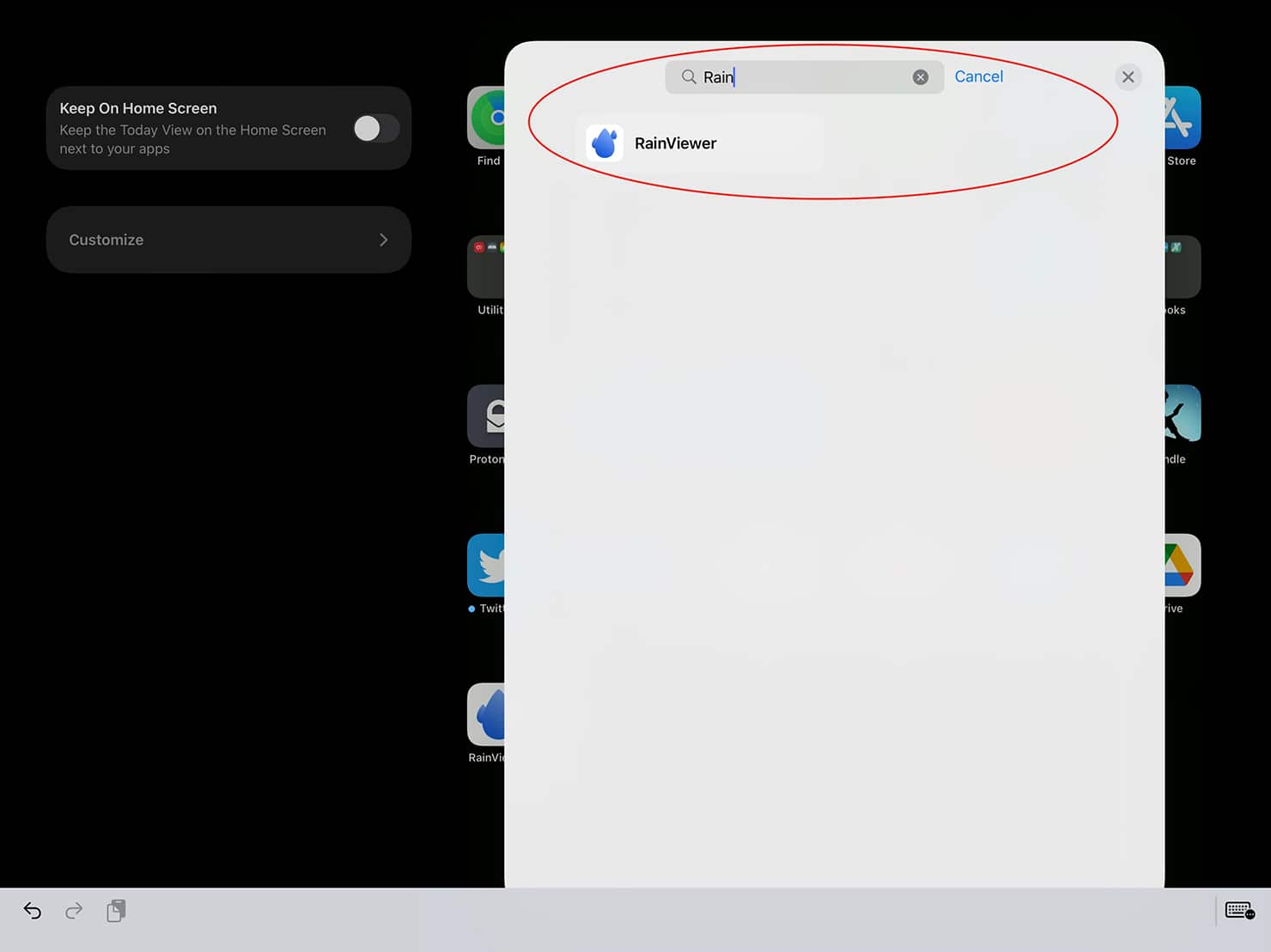
จากนั้นเลือกวิดเจ็ต RainViewer มีวิดเจ็ตหลายแบบ บางอันแสดงสภาพอากาศปัจจุบันและพยากรณ์ระยะสั้น ในขณะที่บางอันให้แผนที่เรดาร์สภาพอากาศในขนาดต่างๆ ปัดผ่านวิดเจ็ต เลือกอันที่คุณต้องการ จากนั้นเลือก + เพิ่มวิดเจ็ต
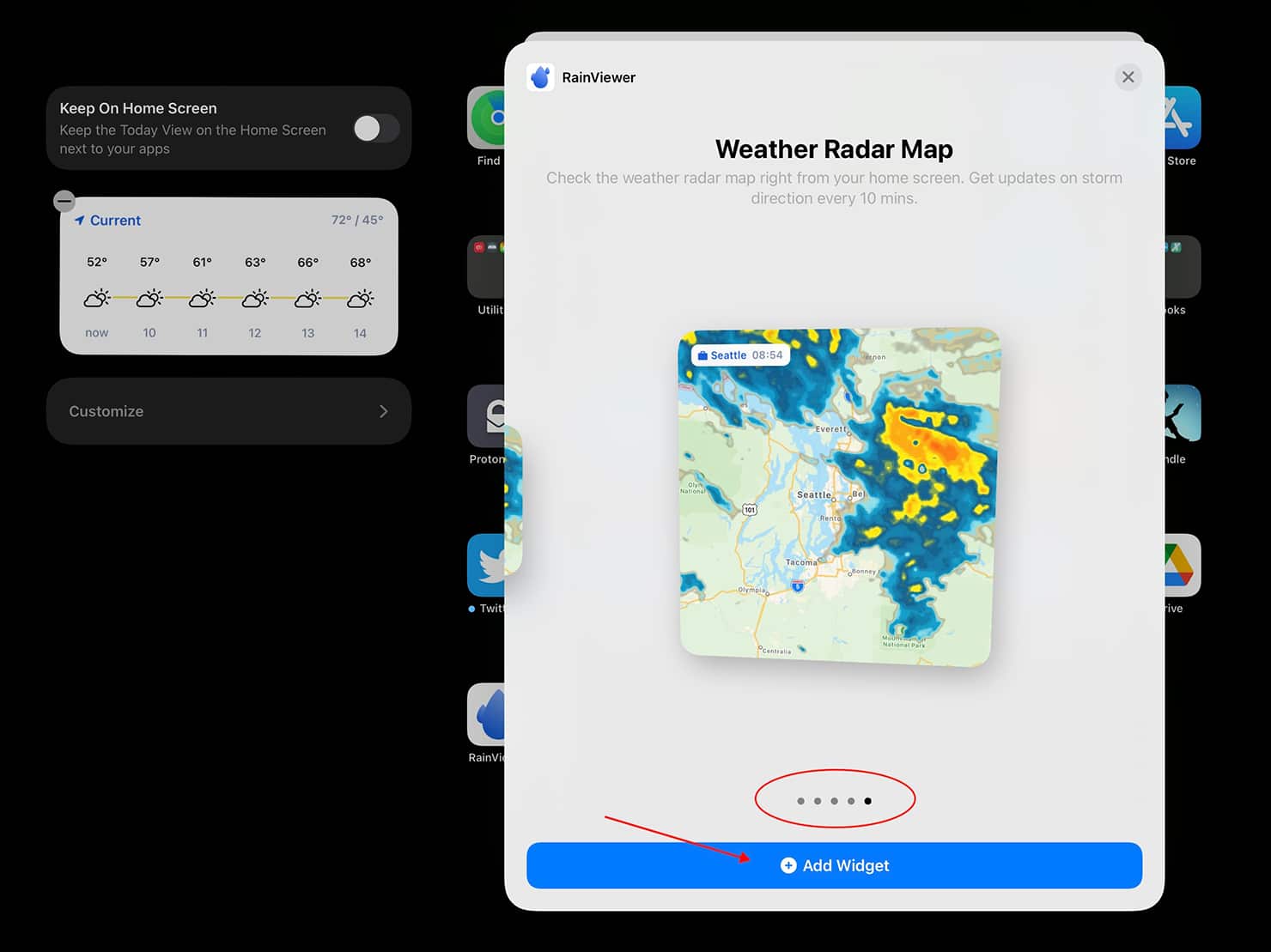
ทำซ้ำกระบวนการติดตั้งวิดเจ็ต: ครั้งหนึ่งเพื่อเพิ่มวิดเจ็ตแผนที่และอีกครั้งเพื่อเพิ่มวิดเจ็ตพยากรณ์
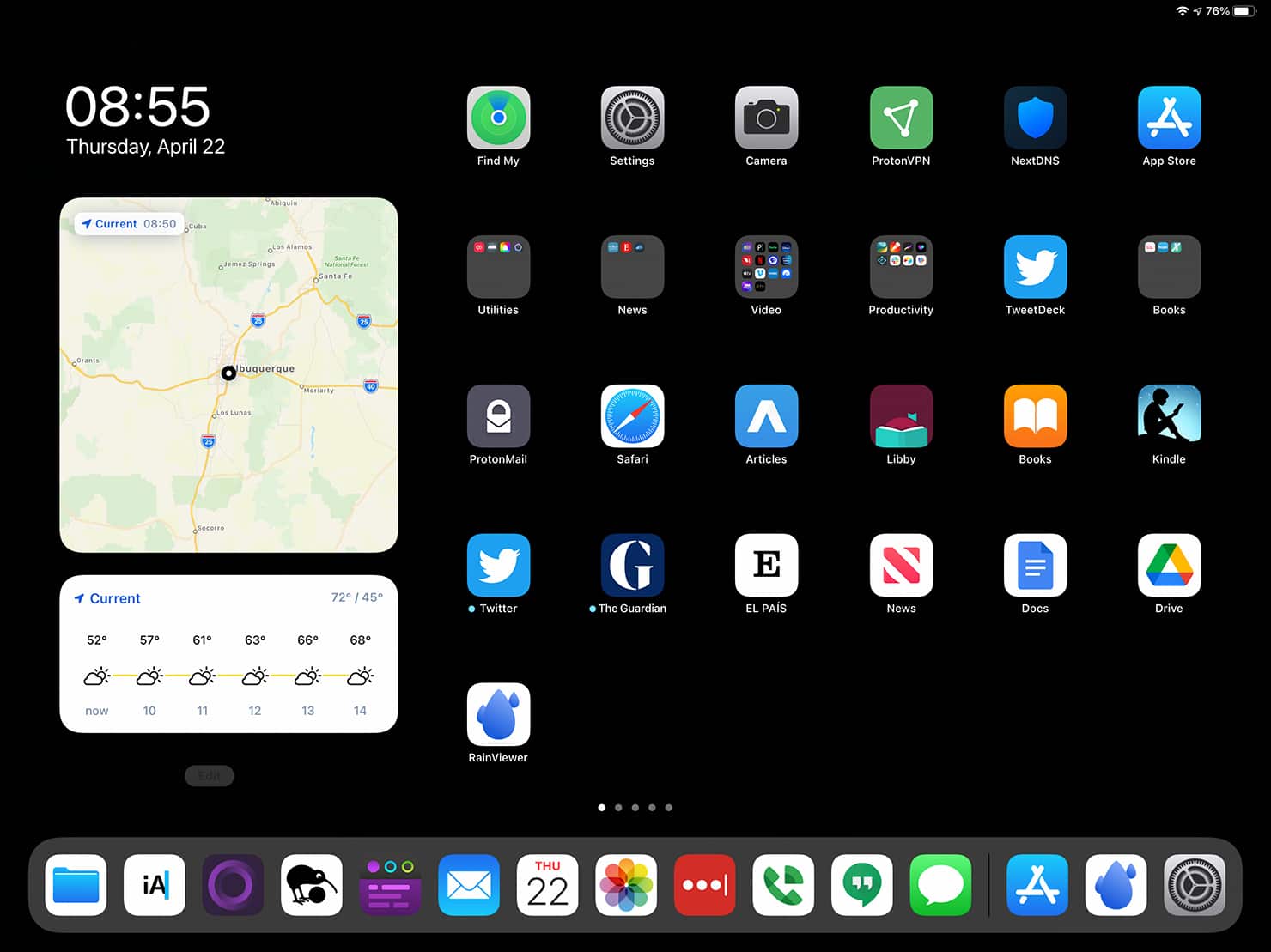
เมื่อคุณทำเสร็จแล้ว วิดเจ็ตที่คุณเพิ่มจะปรากฏบนหน้าจอหลักของ iPad ของคุณเสมอ
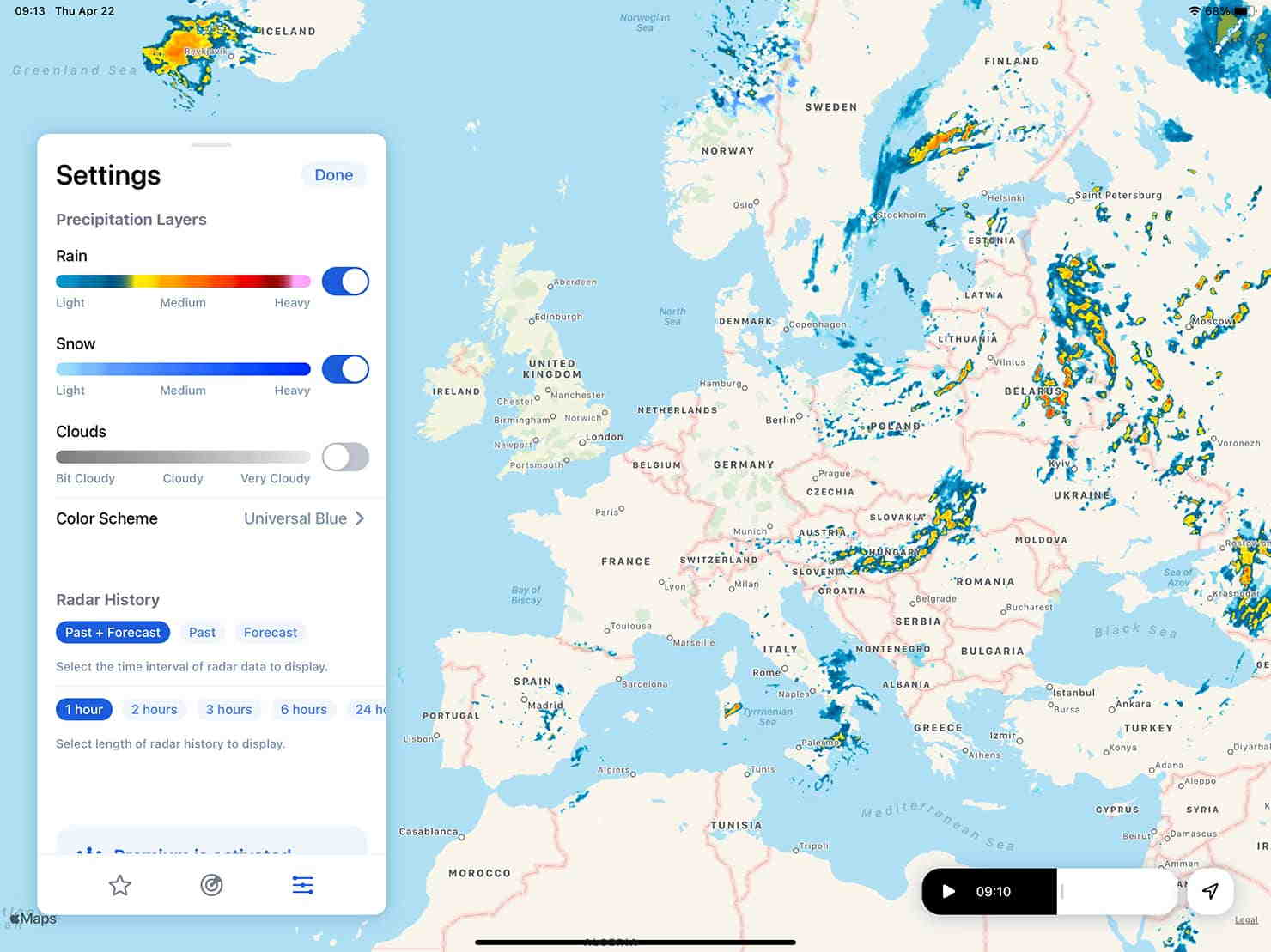
แน่นอนว่า RainViewer มีการควบคุมทุกประเภทที่คุณสามารถใช้เพื่อปรับแต่งการแสดงผล คุณสามารถปรับว่าจะให้แสดงฝน หิมะ หรือเมฆ รวมถึงปรับแต่งเวลา เกณฑ์ความเข้มของฝน (เช่น เพื่อกรองฝนปรอย) และเลือกตัวเลือกแผนที่และสีที่หลากหลาย
ด้วย RainViewer บน iPad คุณมีภาพเรดาร์ — และการแจ้งเตือน! — จากทั่วโลกตรงไปยังหน้าจอของคุณ